Hvordan udpakkes udvidelse fra filnavn i Excel?

Lad os sige, at du har en liste over filnavne i et regneark som det venstre skærmbillede vist, og nu skal du udtrække udvidelserne fra hvert filnavn. Hvordan løses det nemt i Excel? I denne artikel introducerer jeg tre metoder til arkivering.
Uddrag udvidelser fra filnavne med formler
Uddrag udvidelser fra filnavne med Uddrag tekst nytte af Kutools til Excel
Uddrag udvidelser fra filnavne med Split Cells nytte af Kutools til Excel
Uddrag nemt alle udvidelser fra flere filnavne i bulk i Excel
Med fremragende Extract Text-funktion af Kutools for Excek, kan du nemt udtrække alle udvidelser fra alle valgte filnavne i bulk i Excel som vist nedenstående skærmbillede.
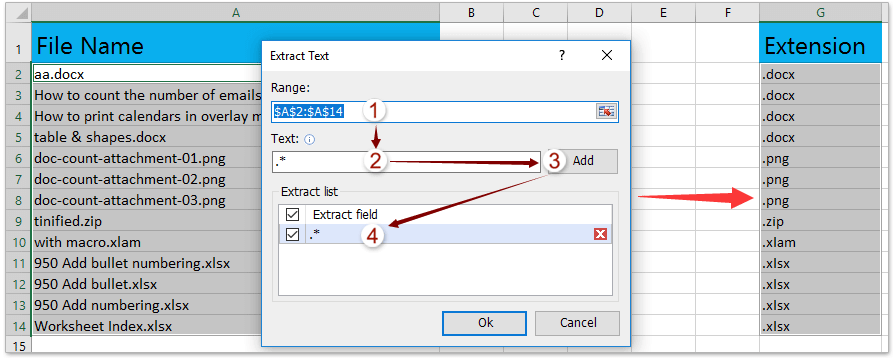
 Uddrag udvidelser fra filnavne med formler
Uddrag udvidelser fra filnavne med formler
Hvis du er fortrolig med Excel-funktioner, kan du kombinere funktionen Højre, Find funktion, Erstatningsfunktion og Len-funktion for at udtrække udvidelser fra filnavne. Gør som følger:
Vælg en tom celle ud for filnavne, og indtast formlen =RIGHT(A2,LEN(A2)-FIND("|",SUBSTITUTE(A2,".","|",LEN(A2)-LEN(SUBSTITUTE(A2,".",""))))) ind i det, og træk derefter fyldhåndtaget til det område, som du har brug for. Se nedenstående skærmbilleder:


Bemærk: I ovenstående formel er A2 den filnavne, som du udtrækker udvidelse fra. Og du kan ændre det ud fra dine behov.
 Uddrag udvidelser fra filnavne med Uddrag tekst nytte af Kutools til Excel
Uddrag udvidelser fra filnavne med Uddrag tekst nytte af Kutools til Excel
Hvis du har installeret Kutools til Excel, er det Uddrag tekst hjælpeprogram kan hjælpe dig med nemt at udvide udvidelser fra filnavne. Gør som følger:
Kutools til Excel - Pakket med over 300 vigtige værktøjer til Excel. Nyd en 30-dages GRATIS prøveperiode uden behov for kreditkort! Download nu!
1. Vælg de filnavne celler, som du vil udtrække udvidelser fra, og klik på Kutools > tekst > Uddrag tekst.

2. Skriv i dialogboksen Udtræk tekst, der åbnes .* ind i tekst boks, klik på Tilføj knappen, og klik derefter på Ok .
Bemærk: Hvis der allerede har ekstraktregler i Uddragsliste, ryd venligst alle de gamle regler undtagen den nye tilføjede.

3. I den nye åbningsdialogboks skal du angive den første celleadresse i destinationsområdet og klikke på OK .

Nu vil du se alle udvidelser af filnavne ekstraheres og output i det angivne interval. Se nedenstående skærmbillede:

Kutools til Excel - Supercharge Excel med over 300 vigtige værktøjer. Nyd en 30-dages GRATIS prøveperiode uden behov for kreditkort! Hent den nu
 Uddrag udvidelser fra filnavne med Split Cells nytte af Kutools til Excel
Uddrag udvidelser fra filnavne med Split Cells nytte af Kutools til Excel
Bortset fra Extract Text-værktøjet kan du også anvende Kutools til Excel'er Opdel celler værktøj til at udtrække udvidelser fra filnavne. Gør som følger:
Kutools til Excel - Pakket med over 300 vigtige værktøjer til Excel. Nyd en 30-dages GRATIS prøveperiode uden behov for kreditkort! Download nu!
1. Vælg de filnavne celler, som du vil udtrække udvidelser fra, og klik på Kutools > tekst > Opdel celler.

2. Kontroller, når dialogboksen Split celler vises Opdel til kolonner valgmulighed, tjek Andet indstilling, skriv . i nedenstående felt, og klik på Ok .

3. Angiv den første celle-adresse i destinationsområdet i den anden dialogboks Split celler, og klik på OK .

Nu vil du se filnavnet kolonnen er opdelt i to kolonner: filnavn kolonne og udvidelse kolonne som vist nedenstående skærmbillede.

Hvis det er nødvendigt, skal du slette den nye filnavnskolonne ud fra dine behov.
Kutools til Excel - Supercharge Excel med over 300 vigtige værktøjer. Nyd en 30-dages GRATIS prøveperiode uden behov for kreditkort! Hent den nu
Demo: udtræk udvidelser fra filnavne i Excel
 Relaterede artikler:
Relaterede artikler:
Hvordan udpakkes hurtigt e-mail-adresse fra tekststreng?
Hvordan indsættes filnavn eller sti i celle / sidehoved eller sidefod i Excel?
Bedste kontorproduktivitetsværktøjer
Overlad dine Excel-færdigheder med Kutools til Excel, og oplev effektivitet som aldrig før. Kutools til Excel tilbyder over 300 avancerede funktioner for at øge produktiviteten og spare tid. Klik her for at få den funktion, du har mest brug for...

Fanen Office bringer en grænseflade til et kontor med Office, og gør dit arbejde meget lettere
- Aktiver redigering og læsning af faner i Word, Excel, PowerPoint, Publisher, Access, Visio og Project.
- Åbn og opret flere dokumenter i nye faner i det samme vindue snarere end i nye vinduer.
- Øger din produktivitet med 50 % og reducerer hundredvis af museklik for dig hver dag!
